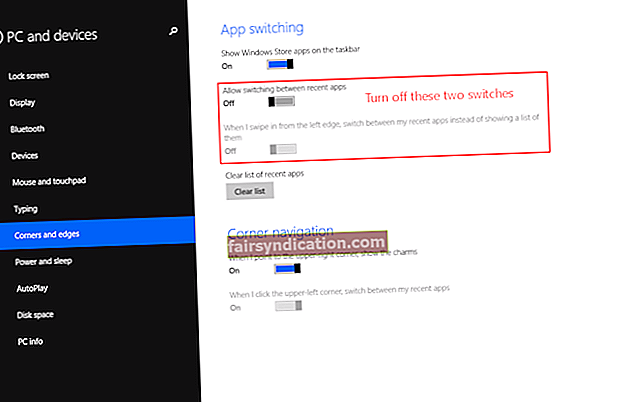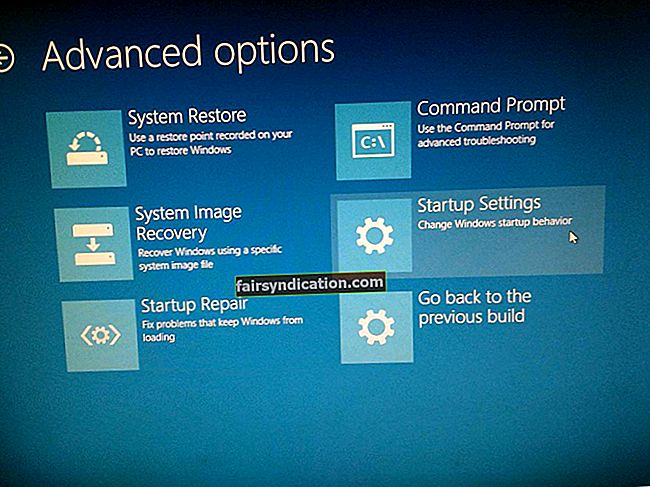இந்த நாட்களில், மக்கள் இணையத்தில் பல்வேறு அத்தியாவசிய பணிகளையும் தவறுகளையும் செய்கிறார்கள். எங்கள் கட்டணங்களை செலுத்துவதற்கும், வெளிநாட்டினருடன் தொடர்புகொள்வதற்கும், நமக்குத் தேவையான பொருட்களை வாங்குவதற்கும் தொழில்நுட்பம் எளிதாகவும் வசதியாகவும் செய்துள்ளது. இருப்பினும், உங்கள் கணினியை ஹேக் செய்யக்கூடிய பல்வேறு வழிகளைப் பற்றி நீங்கள் அறிந்தால், நீங்கள் நிச்சயமாக எச்சரிக்கப்படுவீர்கள். இன்றைய ஆபத்தான டிஜிட்டல் யுகத்தில், நம்பகமான வைரஸ் தடுப்பு நிரல் இல்லாமல் உங்கள் கணினியைப் பயன்படுத்த மாட்டீர்கள் என்று சொல்லத் தேவையில்லை.
கணினி புதுப்பிப்புகள் பொதுவாக மேம்பாடுகளையும் சிறந்த அம்சங்களையும் கொண்டு வருகின்றன. இருப்பினும், விண்டோஸ் 10 வைரஸ் தடுப்பு நிறுவலை நிறுத்துகிறது என்று பல பயனர்கள் புகார் கூறியுள்ளனர். பெரும்பாலான சந்தர்ப்பங்களில், மூன்றாம் தரப்பு மென்பொருள் இந்த இயக்க முறைமையுடன் சிறப்பாக செயல்பட வேண்டும். மறுபுறம், வைரஸ் தடுப்பு மென்பொருளை நிறுவுவதில் பின்வரும் சிக்கல்களை நீங்கள் அனுபவிக்க முடியும்:
- உங்கள் விண்டோஸ் 10 கணினியில் ஆன்டிமால்வேர் அல்லது வைரஸ் தடுப்பு மென்பொருளை நிறுவ முடியவில்லை. நிரல் உங்கள் கணினியுடன் பொருந்தாது என்பது சாத்தியம்.
- தீம்பொருள் அல்லது வைரஸ்கள் நிறுவல் செயல்முறையைத் தடுக்கக்கூடும். சிக்கலில் இருந்து விடுபட வேறு கணினியில் மீட்பு வட்டு பயன்படுத்தப்பட வேண்டும்.
- சிதைந்த கோப்புகள் உங்கள் வைரஸ் தடுப்பு நிறுவலை தடுக்கும். SFC மற்றும் DISM ஸ்கேன்களை இயக்குவதன் மூலம் இதை தீர்க்க முடியும்.
- மூன்றாம் தரப்பு பயன்பாடுகளும் நிறுவல் செயல்முறையைத் தடுக்கலாம். இந்த வழக்கில், அத்தகைய நிரல்களை நீக்குவது சிக்கலை சரிசெய்யும்.
மேற்கூறியவற்றை நீங்கள் அனுபவிக்கிறீர்கள் என்றால், கவலைப்பட வேண்டாம், ஏனெனில் விண்டோஸ் 10 ஐ எவ்வாறு சரிசெய்வது என்பதை நாங்கள் உங்களுக்குக் கற்பிப்போம், வைரஸ் தடுப்பு சிக்கலைத் தடுக்கிறது. கீழே உள்ள முறைகளைப் பின்பற்றினால், உங்கள் கணினிக்குத் தேவையான பாதுகாப்பைப் பெறலாம்.
முறை 1: பிற வைரஸ் தடுப்பு நிரல்களை அகற்று
பெரும்பாலான வைரஸ் தடுப்பு நிரல்கள் விண்டோஸ் டிஃபென்டருடன் நன்றாக வேலை செய்கின்றன. இருப்பினும், உங்கள் கணினியில் பல மூன்றாம் தரப்பு வைரஸ் தடுப்பு தயாரிப்புகள் நிறுவப்பட்டிருந்தால், அவை ஒருவருக்கொருவர் தலையிடக்கூடும். நீங்கள் முதலில் நிரலை நிறுவியிருக்கிறீர்கள் என்பது உங்களுக்குத் தெரியாது என்பதும் சாத்தியமாகும். எனவே, உங்கள் கணினியில் உள்ள பிற வைரஸ் தடுப்பு கருவிகளை அகற்றுமாறு பரிந்துரைக்கிறோம். என்று கூறி, கீழே உள்ள வழிமுறைகளைப் பின்பற்றவும்:
- தட்டில் உள்ள தேடல் ஐகானைக் கிளிக் செய்க.
- “கண்ட்ரோல் பேனல்” என தட்டச்சு செய்க (மேற்கோள்கள் இல்லை), பின்னர் Enter ஐ அழுத்தவும்.
- நிரல்களுக்குச் சென்று, பின்னர் நிரல்கள் மற்றும் அம்சங்களைக் கிளிக் செய்க.
- தேவையற்ற வைரஸ் தடுப்பு மென்பொருளைப் பாருங்கள்.
- நிரலை வலது கிளிக் செய்து, நிறுவல் நீக்கு என்பதைக் கிளிக் செய்க.
- நீங்கள் விரும்பும் வைரஸ் தடுப்பு மென்பொருளை நிறுவவும்.
விரிவான அம்சங்களை வழங்கும் மற்றும் விண்டோஸ் 10 உடன் இணக்கமான ஒரு வைரஸ் தடுப்பு நிரலைத் தேர்வுசெய்யவும் நாங்கள் உங்களுக்கு அறிவுறுத்துகிறோம். அதனுடன், ஆஸ்லோகிக்ஸ் எதிர்ப்பு தீம்பொருளைத் தேர்வுசெய்க. இந்த பயனுள்ள கருவி உங்கள் தனிப்பட்ட தரவின் பாதுகாப்பை அச்சுறுத்தும் தீங்கிழைக்கும் நிரல்கள் மற்றும் கோப்புகளிலிருந்து உங்கள் கணினியைப் பாதுகாக்கும். மேலும் என்னவென்றால், இது உங்கள் உள்ளமைக்கப்பட்ட வைரஸ் தடுப்பு மென்பொருளில் தலையிடாது.

முறை 2: விண்டோஸ் டிஃபென்டரை முடக்குகிறது
நாங்கள் குறிப்பிட்டுள்ளபடி, வைரஸ் தடுப்பு மென்பொருளை நிறுவுவதில் உங்கள் சிக்கல்களுக்கு விண்டோஸ் டிஃபென்டர் காரணமாக இருக்கக்கூடாது. மறுபுறம், உங்கள் மூன்றாம் தரப்பு பாதுகாப்பு கருவியில் விண்டோஸ் டிஃபென்டருடன் முரண்படக்கூடிய அம்சங்கள் இருக்கலாம். எனவே, இந்த உள்ளமைக்கப்பட்ட நிரலை முதலில் அணைக்க பரிந்துரைக்கிறோம், பின்னர் உங்களுக்கு விருப்பமான வைரஸ் தடுப்பு நிரலை நிறுவ முயற்சிக்கவும். கீழே உள்ள வழிமுறைகளைப் பின்பற்றவும்:
- தட்டில் உள்ள தேடல் ஐகானுக்குச் செல்லவும்.
- “அமைப்புகள்” என தட்டச்சு செய்க (மேற்கோள்கள் இல்லை), பின்னர் Enter ஐ அழுத்தவும்.
- புதுப்பிப்பு மற்றும் பாதுகாப்புக்குச் செல்லவும்.
- இடது பட்டி மெனுவில், விண்டோஸ் டிஃபென்டர் என்பதைக் கிளிக் செய்க.
- திறந்த விண்டோஸ் டிஃபென்டர் பாதுகாப்பு மைய பொத்தானைக் கிளிக் செய்க.
- வைரஸ் மற்றும் அச்சுறுத்தல் பாதுகாப்பைத் தேர்ந்தெடுக்கவும்.
- கீழே உருட்டவும், பின்னர் வைரஸ் மற்றும் அச்சுறுத்தல் பாதுகாப்பு அமைப்புகள் என்பதைக் கிளிக் செய்யவும்.
- ‘நிகழ்நேர பாதுகாப்பு’ முடக்கு.

இப்போது நீங்கள் விண்டோஸ் டிஃபென்டரை முடக்கியுள்ளதால், நீங்கள் விரும்பும் வைரஸ் தடுப்பு மென்பொருளை நிறுவ முயற்சி செய்யலாம்.
முறை 3: SFC ஸ்கேன் இயங்குகிறது
விண்டோஸ் 10 வைரஸ் தடுப்பு நிறுவல் செயல்முறைகளை நிறுத்தினால், உங்கள் கணினியில் சிதைந்த கணினி கோப்புகள் இருக்கலாம். நல்ல செய்தி என்னவென்றால், இந்த சிக்கலை சரிசெய்ய பல வழிகள் உள்ளன. அவ்வாறு செய்ய எளிதான வழிகளில் ஒன்று SFC ஸ்கேன் இயக்குவது. இந்த நிரல் குறிப்பாக சிதைந்த கணினி கோப்புகளை சரிசெய்ய வடிவமைக்கப்பட்டுள்ளது. என்று கூறி, கீழே உள்ள படிகளைப் பின்பற்றவும்:
- தட்டில் உள்ள தேடல் ஐகானைக் கிளிக் செய்க.
- “கட்டளை வரியில்” என தட்டச்சு செய்க (மேற்கோள்கள் இல்லை).
- முடிவுகளில், கட்டளை வரியில் வலது கிளிக் செய்து, பின்னர் நிர்வாகியாக இயக்கவும் என்பதைத் தேர்ந்தெடுக்கவும்.
- கட்டளை வரியில் உள்ளே, “sfc / scannow” என தட்டச்சு செய்க (மேற்கோள்கள் இல்லை), பின்னர் Enter ஐ அழுத்தவும். இது SFC ஸ்கேன் தொடங்க வேண்டும்.
- ஸ்கேன் மற்றும் பழுதுபார்ப்பு செயல்முறை முடிவதற்கு சில நிமிடங்கள் ஆகலாம். நீங்கள் அதை குறுக்கிடாதது முக்கியம்.
எஸ்.எஃப்.சி ஸ்கேன் முடிந்ததும், வைரஸ் வைரஸை மீண்டும் நிறுவ முயற்சிக்கவும், சிக்கல் தீர்க்கப்பட்டுள்ளதா என சரிபார்க்கவும். இருப்பினும், நீங்கள் இன்னும் ஆன்டிமால்வேரை நிறுவ முடியவில்லை என்றால், நீங்கள் ஒரு டிஐஎஸ்எம் ஸ்கானையும் இயக்க வேண்டும். இங்கே வழிமுறைகள் உள்ளன.
- பணிப்பட்டியில் உள்ள தேடல் ஐகானுக்குச் செல்லவும்.
- “கட்டளை வரியில்” ஒட்டவும் (மேற்கோள்கள் இல்லை).
- முடிவுகளிலிருந்து கட்டளை வரியில் வலது கிளிக் செய்து, நிர்வாகியாக இயக்கவும் என்பதைத் தேர்ந்தெடுக்கவும்.
- கட்டளை வரியில் முடிந்ததும், “DISM / Online / Cleanup-Image / RestoreHealth” (மேற்கோள்கள் இல்லை) என தட்டச்சு செய்து, Enter ஐ அழுத்தவும்.
- இந்த செயல்முறை பல நிமிடங்கள் ஆகலாம். அது முடிவடையும் வரை காத்திருங்கள், அதை குறுக்கிட முயற்சிக்காதீர்கள்.
முறை 4: சுத்தமான துவக்கத்தை செய்தல்
உங்கள் கணினியில் சில மூன்றாம் தரப்பு தொடக்க பயன்பாடுகள் உங்கள் வைரஸ் தடுப்பு நோயை வெற்றிகரமாக நிறுவுவதைத் தடுக்கக்கூடும். சுத்தமான துவக்கத்தை செய்வதன் மூலம் இந்த சிக்கலை நீங்கள் தீர்க்கலாம். கீழே உள்ள படிகளைப் பின்பற்றுவதன் மூலம் இதை எளிதாக செய்யலாம்:
- உங்கள் விசைப்பலகையில், விண்டோஸ் கீ + ஆர் அழுத்தவும்.
- ரன் உரையாடல் பெட்டியின் உள்ளே, “msconfig” என தட்டச்சு செய்க (மேற்கோள்கள் இல்லை), பின்னர் Enter ஐ அழுத்தவும். இது கணினி உள்ளமைவு சாளரத்தைக் கொண்டு வர வேண்டும்.
- சேவைகள் தாவலுக்குச் சென்று, ‘எல்லா மைக்ரோசாஃப்ட் சேவைகளையும் மறை’ என்பதற்கு அருகிலுள்ள பெட்டியைக் கிளிக் செய்க.
- அனைத்தையும் முடக்கு பொத்தானைக் கிளிக் செய்க.
- தொடக்க தாவலுக்குச் சென்று, பின்னர் பணி நிர்வாகியைத் திற என்பதைக் கிளிக் செய்க.
- தொடக்க பயன்பாடுகளின் பட்டியலை நீங்கள் காண முடியும்.
- பட்டியலில் உள்ள முதல் பயன்பாட்டை வலது கிளிக் செய்து, முடக்கு என்பதைத் தேர்ந்தெடுக்கவும். பட்டியலில் உள்ள அனைத்து பொருட்களுக்கும் இந்த செயல்முறையை மீண்டும் செய்யவும்.
- அனைத்து தொடக்க பயன்பாடுகளையும் முடக்கியதும், பணி நிர்வாகியிலிருந்து வெளியேறி கணினி உள்ளமைவு சாளரத்திற்குத் திரும்புக.
- விண்ணப்பிக்கவும் சரி என்பதைக் கிளிக் செய்வதன் மூலம் மாற்றங்களைச் சேமிக்கவும்.
- உங்கள் கணினியை மறுதொடக்கம் செய்து, பின்னர் பிரச்சினை தீர்க்கப்பட்டுள்ளதா என சரிபார்க்கவும்.
- உங்கள் வைரஸ் வைரஸை வெற்றிகரமாக நிறுவியதும், அனைத்து தொடக்க சேவைகளையும் பயன்பாடுகளையும் இயக்கவும்.
முறை 5: குப்பை மற்றும் தற்காலிக கோப்புகளை அகற்றுதல்
பல பயனர்கள் தற்காலிக மற்றும் குப்பைக் கோப்புகள் பிரச்சினை ஏற்பட சில காரணங்கள் என்று தெரிவித்துள்ளனர். சிக்கலை தீர்க்க, நீங்கள் இந்த கோப்புகளை அகற்ற வேண்டும். உள்ளமைக்கப்பட்ட விண்டோஸ் கருவியாக இருக்கும் வட்டு சுத்தம் செய்வதன் மூலம் இதை எளிதாக செய்யலாம். இது தேவையற்ற கோப்புகளை அகற்றவும், உங்கள் வன்வட்டில் இடத்தை விடுவிக்கவும் அனுமதிக்கும். கீழே உள்ள படிகளைப் பின்பற்றவும்:
- பணிப்பட்டியில் உள்ள தேடல் ஐகானைக் கிளிக் செய்க.
- “வட்டு துப்புரவு” (மேற்கோள்கள் இல்லை) என தட்டச்சு செய்து, Enter ஐ அழுத்தவும்.
- நீங்கள் சுத்தம் செய்ய விரும்பும் இயக்ககத்தைத் தேர்ந்தெடுத்து, சரி என்பதைக் கிளிக் செய்க.
- உங்கள் இயக்ககத்தில் விடுவிக்கக்கூடிய இடத்தின் அளவை நிரல் கணக்கிடும்.
- நீங்கள் அகற்ற விரும்பும் அனைத்து தற்காலிக மற்றும் குப்பைக் கோப்புகளைத் தேர்ந்தெடுத்து, சரி என்பதைக் கிளிக் செய்க.

வட்டு துப்புரவு தற்காலிக மற்றும் குப்பை கோப்புகளை திறம்பட அகற்ற முடியும். இருப்பினும், விரிவான அம்சங்களைக் கொண்ட ஒரு கருவியை நீங்கள் விரும்பினால், Auslogics BoostSpeed ஐப் பயன்படுத்த பரிந்துரைக்கிறோம். தேவையற்ற கோப்புகளை சுத்தம் செய்வதைத் தவிர, உங்கள் கணினியின் வேகத்தை பாதிக்கக்கூடிய சிக்கல்களையும் இந்த நிரல் அடையாளம் காணும். மேலும் என்னவென்றால், உங்கள் செயல்பாடுகளின் தடயங்களை நீக்குவதன் மூலம் ஆஸ்லோகிக்ஸ் பூஸ்ட்ஸ்பீட் உங்கள் தனியுரிமையைப் பாதுகாக்கிறது. எனவே, உங்கள் கணினியின் வேகத்தையும் பாதுகாப்பையும் மேம்படுத்தும் போது உங்கள் வைரஸ் தடுப்பு மருந்துகளை நிறுவுவதில் உள்ள சிக்கல்களை நீங்கள் தீர்க்கலாம்!
முறை 6: விண்டோஸ் ஆடியோ சேவையை மறுதொடக்கம் செய்தல்
விண்டோஸ் 10 ஐ எவ்வாறு சரிசெய்வது என்பதை அறியும்போது, வைரஸ் தடுப்பு சிக்கலைத் தடுக்கிறது, கிடைக்கும் முறைகள் ஏராளமாக இருப்பதை நீங்கள் கண்டுபிடிப்பீர்கள். இது ஒற்றைப்படை என்று தோன்றலாம், ஆனால் விண்டோஸ் ஆடியோ சேவையை முடக்குவதன் மூலம் இந்த சிக்கலை தீர்க்க ஒரு வழி. இந்த முறை அவர்களுக்கு வேலை செய்ததாக பல பயனர்கள் தெரிவித்துள்ளனர். எனவே, கீழே உள்ள படிகளை முயற்சிக்க நாங்கள் உங்களுக்கு அறிவுறுத்துகிறோம்:
- உங்கள் விசைப்பலகையில், விண்டோஸ் கீ + ஆர் அழுத்தவும்.
- ரன் உரையாடல் பெட்டியின் உள்ளே, “services.msc” என தட்டச்சு செய்க (மேற்கோள்கள் இல்லை), பின்னர் Enter ஐ அழுத்தவும்.
- சேவைகள் சாளரம் இயக்கப்பட்டதும், விண்டோஸ் ஆடியோ சேவையைப் பாருங்கள்.
- அதை வலது கிளிக் செய்து, பின்னர் விருப்பங்களிலிருந்து நிறுத்து என்பதைத் தேர்ந்தெடுக்கவும்.
- சில விநாடிகளுக்குப் பிறகு, விண்டோஸ் ஆடியோவை வலது கிளிக் செய்து, விருப்பங்களிலிருந்து தொடக்கத்தைத் தேர்ந்தெடுக்கவும்.
- நீங்கள் சேவையை மறுதொடக்கம் செய்தவுடன், உங்கள் வைரஸ் வைரஸை நிறுவ முயற்சிக்கவும், சிக்கல் தீர்க்கப்பட்டுள்ளதா என சரிபார்க்கவும்.
இந்த முறைகளில் எது சிறந்தது என்று நினைக்கிறீர்கள்?
கீழேயுள்ள கருத்துகளில் உங்கள் எண்ணங்களைப் படிக்க நாங்கள் எதிர்நோக்குகிறோம்!